Câteva Erori Xbox One se confruntă cu o eroare de pornire recurentă „System Error E105″ care îi împiedică să își folosească consola. În timp ce unii utilizatori se confruntă cu această problemă la fiecare pornire a sistemului, alții raportează că această problemă apare la intervale aleatorii.
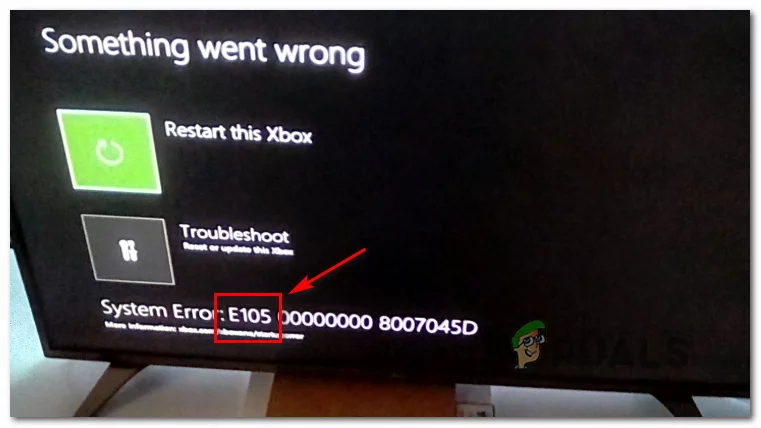
Conform altor utilizatori care s-au confruntat și ei cu această problemă, există mai multe cauze diferite care ar putea sfârși prin a produce Eroarea de sistem E105 pe Xbox One:
- Fișiere corupte în folderul temp – După cum se pare, Xbox One are tendința de a genera în mod pasiv fișiere temporare care ar putea contribui în cele din urmă la stabilitatea sistemului său de operare. Dacă acest scenariu este aplicabil și această problemă sfârșește prin a facilita acest cod de eroare, ar trebui să puteți remedia problema printr-o simplă procedură de repornire a alimentării.
- Inconsecvență firmware – În anumite circumstanțe, vă puteți aștepta să vedeți această eroare după o închidere neașteptată a sistemului care a sfârșit prin a afecta unele fișiere firmware importante. În acest caz, ar trebui să puteți remedia problema prin utilizarea meniului Startup Troubleshooter pentru a efectua o actualizare a sistemului. (Flash drive Required)
- Corrupted System Files (Fișiere de sistem corupte) – Este posibil, de asemenea, să aveți de-a face cu un tip de date corupte persistente pe care sistemul nu le poate scutura de unul singur (decât dacă îl forțați). Pentru a rezolva eroarea de pornire în acest caz, va trebui să porniți în meniul Startup Troubleshooter și să efectuați o resetare din fabrică.
- HDD Hardware Failure – După ce ați eliminat toate cauzele software din lista de vinovați, este clar că aveți de fapt de-a face cu o problemă hardware legată de HDD (cel mai probabil unitatea începe să cedeze). Dacă nu întâmpinați problema cu un HDD extern care poate fi îndepărtat cu ușurință, trebuie să vă trimiteți consola la reparat pentru a rezolva această problemă.
Realizarea unei proceduri de Power Cycling
Înainte de a explora orice alte strategii de reparare, ar trebui să începeți prin a șterge folderul temp de pe consola Xbox One pentru a elimina orice tip de corupție care a fost generată pasiv de către sistemul de operare al sistemului dvs. de operare.
Cel mai eficient mod de a face acest lucru este prin intermediul unei proceduri de power cycling. Pe lângă ștergerea folderului temp, această operațiune va goli, de asemenea, condensatorii de alimentare, ceea ce va sfârși prin a rezolva o multitudine de probleme ale HDD-ului care ar putea contribui la apariția problemei System Error E105.
Iată un ghid rapid pas cu pas care vă va permite să efectuați o operațiune de ciclare a alimentării:
- Începeți prin a vă asigura că consola dvs. este pornită și se află într-un mod inactiv (nu în hibernare).
- Pe consola dvs. apăsați butonul Xbox și mențineți-l apăsat timp de 10 secunde sau până când vedeți că LED-ul frontal încetează să mai clipească și puteți auzi ventilatoarele oprindu-se.
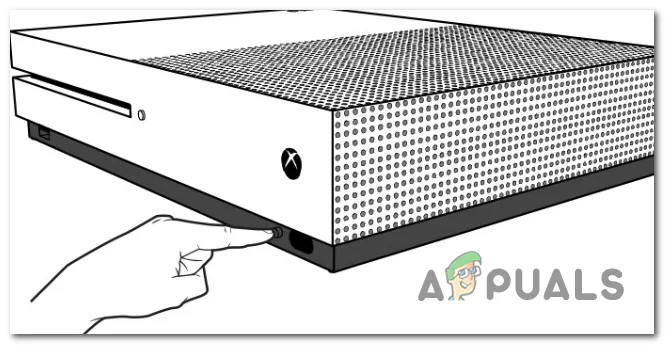
Realizarea unei resetări bruște - După ce consola dvs. este complet oprită, eliberați butonul de alimentare și deconectați cablul de alimentare de la priza de curent pentru a vă asigura că condensatorii de alimentare sunt complet goliți. După ce ați deconectat cablul de alimentare, așteptați un minut întreg înainte de a-l conecta din nou.
- Prindeți din nou consola și fiți atenți la următoarea pornire. Dacă apare animația lungă a Xbox-ului, puteți confirma că operațiunea a avut succes.

Xbox One long starting animation
În cazul în care tot ajungeți să vedeți „System Error E105″, treceți la următoarea potențială soluție de mai jos.
Actualizați manual firmware-ul consolei
Este, de asemenea, posibil să vedeți această eroare din cauza unei inconsecvențe de firmware care ar putea apărea după o închidere neașteptată a sistemului. După cum se pare că după aceasta ar putea sfârși prin a provoca unele probleme de firmware care ar putea inhiba capacitatea consolei dvs. de a porni.
Dacă acest scenariu este aplicabil, ar trebui să puteți rezolva problema prin înlocuirea firmware-ului actual cu cea mai recentă versiune disponibilă pe site-ul oficial de descărcare al Microsoft. Această operațiune a fost confirmată ca fiind de succes de către mai mulți utilizatori care se confruntau, de asemenea, cu eroarea de sistem E105.
În cazul în care acest scenariu este aplicabil situației dvs. actuale, urmați instrucțiunile de mai jos pentru a actualiza manual firmware-ul consolei dvs. și pentru a suprascrie versiunea curentă a sistemului de operare pe Xbox One:
- Începeți prin a pregăti o unitate flash USB pe care o veți utiliza ulterior pentru a efectua actualizarea offline – veți avea nevoie de un PC pentru acest lucru.Inserați unitatea USB într-un PC și formatați-o în NTFS făcând clic dreapta pe unitate în File Explorer și făcând clic pe Format… din meniul contextual nou apărut. În continuare, setați File System la NTFS și apoi bifați căsuța asociată cu Quick Format înainte de a face clic pe Start.

Utilizarea formatării rapide - După ce v-ați asigurat că unitatea flash este formatată corect, vizitați acest link (aici) și descărcați cea mai recentă versiune pentru consola Xbox One.
- După ce descărcarea este completă, extrageți conținutul arhivei (folderul $SystemUpdate) în folderul rădăcină al unității flash.
- După ce operațiunea este completă, scoateți în siguranță unitatea USB de pe PC și conectați-o la consolă.
- Întoarceți-vă la consolă și apăsați și mențineți apăsat butonul Bind + Eject în același timp, apoi apăsați scurt butonul Xbox de pe consolă (în timp ce continuați să apăsați Bind + Eject).
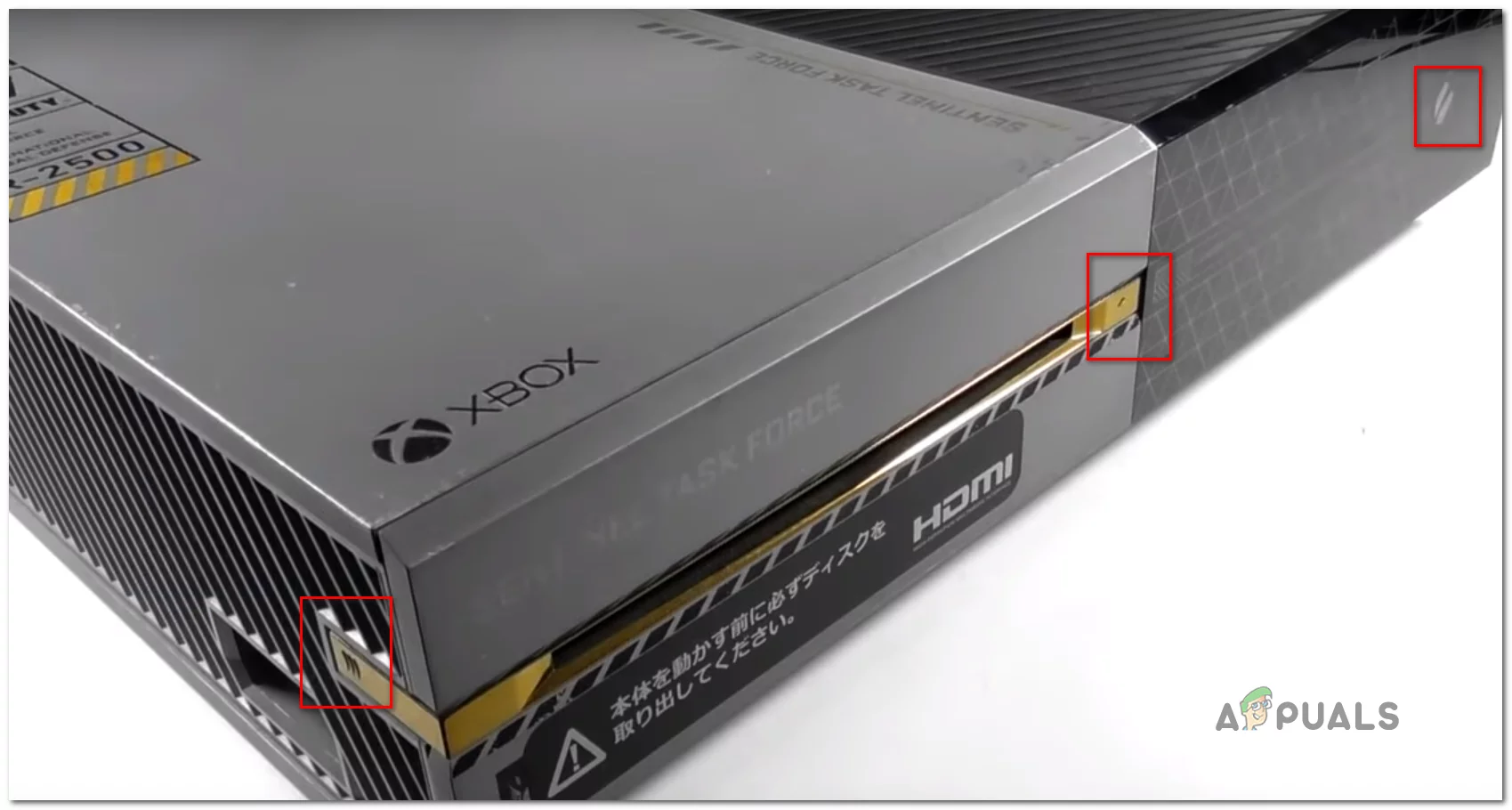
Deschiderea soluționatorului de probleme Xbox One Startup Nota: Dacă întâmpinați această problemă pe ediția digitală One S, apăsați și mențineți apăsat doar butonul Bind + Xbox.
- După ce auziți primele 2 tonuri consecutive, eliberați butoanele Bind și Eject și așteptați ca ecranul Startup Troubleshooter să apară pe ecran.
- După ce vedeți ecranul Startup Troubleshooter, introduceți unitatea flash care conține fișierele de actualizare și accesați caseta Offline System Update (Actualizare sistem offline) imediat ce aceasta devine disponibilă. Odată ce apare, selectați opțiunea respectivă și apăsați X pentru a o accesa.
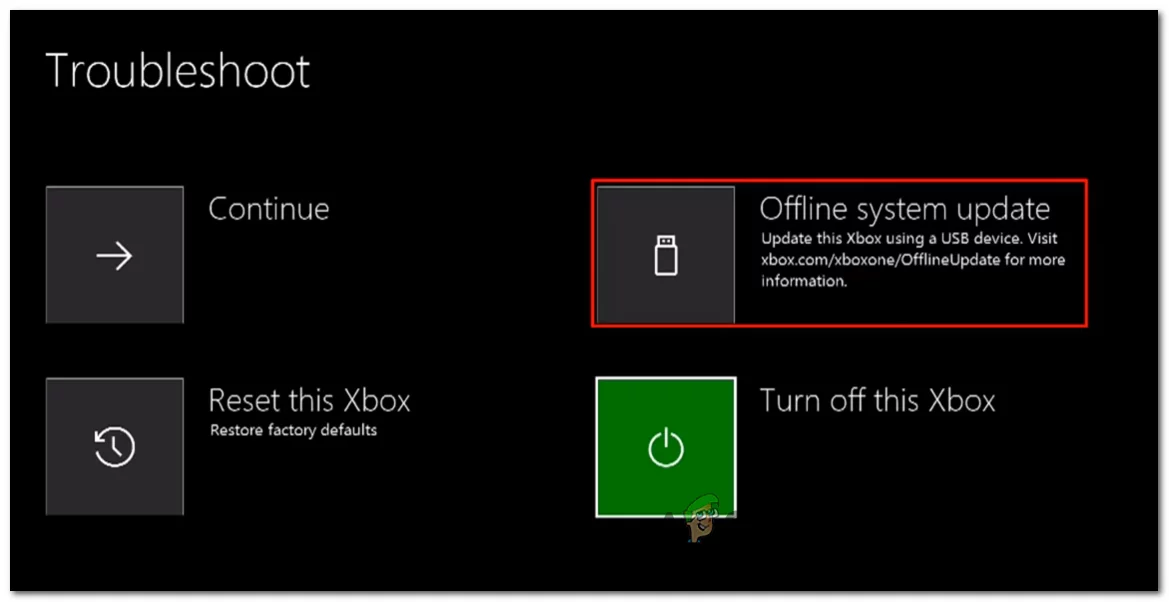
Accesarea opțiunii Offline System Update - Confirmați operațiunea și așteptați ca procesul să se finalizeze. În funcție de aspectele unității flash USB și dacă folosiți un SSD sau un HDD, acest lucru ar putea dura mai bine de 10 minute.

Instalarea manuală a celei mai recente versiuni a sistemului de operare al Xbox One - După ce firmware-ul sistemului dvs. a fost actualizat, treceți la următoarea potențială soluție de mai jos.
Refaceți Xbox One la starea de fabrică
Dacă pornirea și actualizarea consolei Xbox One nu v-a permis să remediați exemplul dvs. particular de Eroare de sistem E105, s-ar putea să aveți de fapt de-a face cu un tip de date corupte persistente care ar fi putut fi afectate de o întrerupere a actualizării sau de o supratensiune.
Dacă aveți de-a face cu un fișier OS corupt persistent, actualizarea firmware-ului dvs. nu va rezolva problema. În acest caz, singura dvs. speranță de a rezolva problema (dacă nu este legată de hardware) este o resetare profundă din fabrică folosind meniul Startup Troubleshooter.
IMPORTANT: Rețineți că această operațiune va sfârși prin a șterge toate jocurile instalate, aplicația orice date asociate cu contul dvs. Xbox Live (inclusiv jocurile salvate). Dacă datele dvs. nu au fost încă salvate și încă mai puteți porni consola, vă încurajăm să porniți consola și să vă salvați mai întâi datele înainte de a urma instrucțiunile de mai jos.
Dacă sunteți dispus să readuceți Xbox One la starea de fabrică și înțelegeți consecințele, urmați pașii de mai jos pentru a realiza acest lucru prin intermediul meniului Startup Troubleshooter:
- Asigurați-vă că consola dvs. este oprită complet, apoi deconectați cablul de alimentare pentru a vă asigura că goliți condensatorii de alimentare.
- Așteptați 30 de secunde sau mai mult înainte de a conecta din nou cablul de alimentare.
- În loc să porniți consola în mod normal, apăsați și mențineți apăsat butonul Bind + butonul Eject în același timp, apoi apăsați scurt butonul Xbox de pe consolă.

Deschideți Xbox One Troubleshooter Nota: Dacă aveți ediția All-Digital Edition a Xbox One, deschideți Startup Troubleshooter ținând apăsat butonul Bind și apăsând butonul Xbox de pe consolă.
- Continuați să țineți apăsat butonul Bind și butonul Eject timp de cel puțin 15 secunde sau până când auziți al doilea ton de pornire – cele două tonuri sunt la câteva secunde distanță. După ce auziți ambele tonuri, puteți elibera în siguranță butoanele Bind și Eject.
- Dacă operațiunea este reușită, veți vedea în cele din urmă Xbox Startup Troubleshooter deschizându-se automat.
- După ce vă aflați în interiorul meniului Startup Troubleshooter, utilizați meniul Reset this Xbox și selectați Remove Everything odată ce vi se solicită prin fereastra de confirmare.

Reinițializarea Xbox one prin intermediul Startup Troubleshooter Note: Rețineți că odată ce vă angajați, această operațiune va sfârși prin a șterge orice tip de date ale utilizatorului, inclusiv aplicațiile instalate, jocurile și orice salvări de jocuri care nu sunt salvate în cloud.
- Așteptați cu răbdare până când procesul este finalizat. La sfârșitul acestei operațiuni, veți fi readus la ecranul de pornire.
După ce consola Xbox One este readusă la starea de fabrică, încercați să o porniți în mod convențional și vedeți dacă problema este rezolvată.
Dacă tot ajungeți să vedeți Eroare de sistem E105 în timpul pornirii sau ați primit o altă eroare în timpul procesului de readucere a consolei la starea de fabrică, treceți la următoarea secțiune de mai jos.
Înlocuiți HDD (trimis pentru reparații)
Rețineți că System Error E105 este un cod pentru o problemă de HDD – Dacă niciuna dintre soluțiile de mai jos nu a funcționat pentru dumneavoastră, ați eliminat, în esență, orice problemă de firmware și de sistem de operare care ar putea declanșa acest comportament.
Așa că, dacă ați ajuns la această metodă fără nicio rezolvare, puteți presupune cu siguranță că aveți de-a face cu o problemă hardware care provine de la HDD. Dacă întâmpinați problema cu un HDD sau SSD extern, deconectați-l de la consolă și vedeți dacă eroarea dispare în timp ce încercați să porniți de pe dispozitivul de stocare intern.
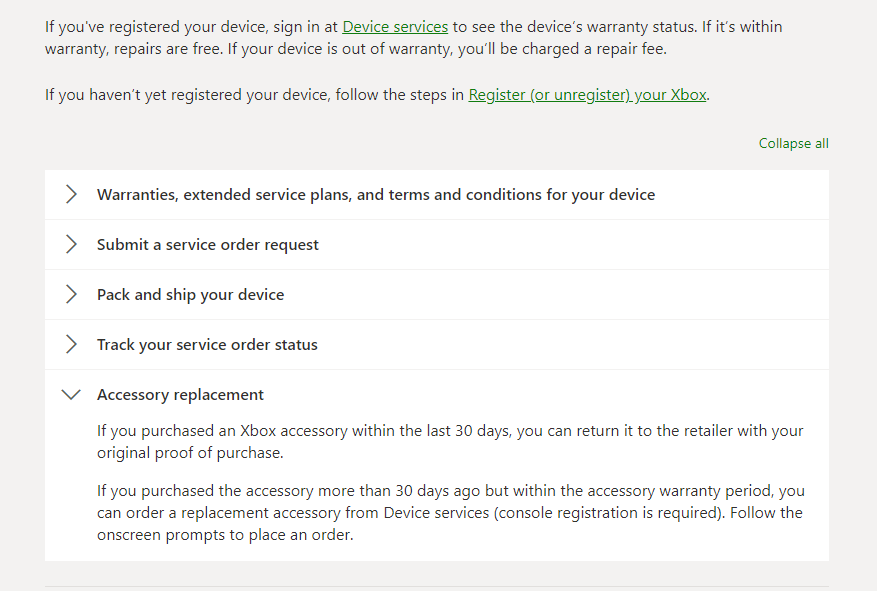
Dar, dacă întâmpinați problema System Error E105 cu un HDD încorporat, nu aveți prea multe opțiuni în afară de a ajunge la MS pentru a stabili un tichet de reparație. Puteți face acest lucru de la acest link (aici).
Dacă nu sunteți în garanție, puteți fie să plătiți reparațiile, fie să duceți consola pentru investigații în zona dvs. locală.
.